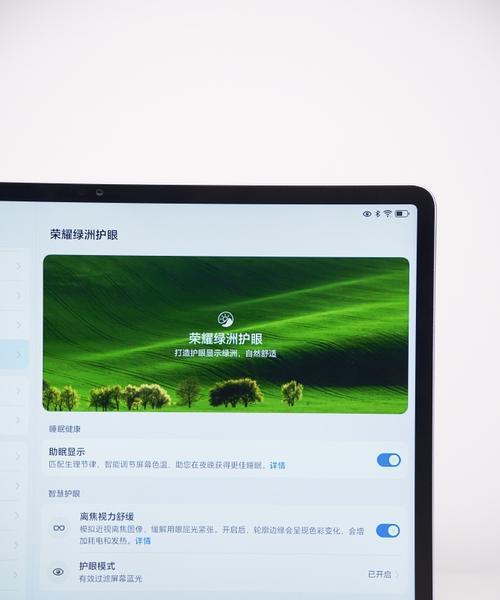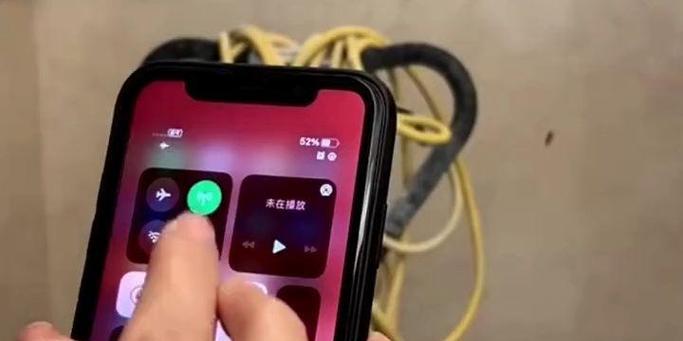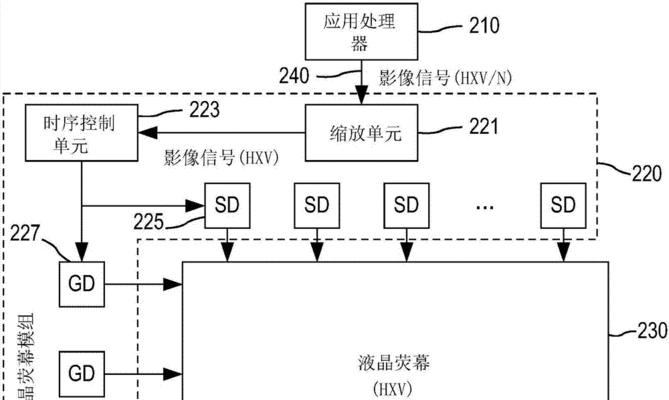平板电脑如何设置锁屏密码?设置后如何管理?
- 家电百科
- 2025-05-19 12:42:01
- 3
在数字时代,我们对电子设备的依赖越来越深,平板电脑不仅方便携带,而且功能强大,但这也意味着我们需要对它们加以保护,避免隐私泄露。设置锁屏密码是保护平板电脑安全的最基本且有效的方式之一。这篇文章将详细指导你如何在平板电脑上设置锁屏密码,以及如何管理这些密码,确保你的设备和个人信息的安全。
如何在平板电脑上设置锁屏密码
1.选择合适的锁屏密码类型
你需要确定想要设置哪种类型的锁屏密码。平板电脑常见的锁屏密码类型有:
图案密码:通过绘制一个图案来解锁,简单易记,但相对容易被破解。
PIN码:4到6位数字密码,比图案密码更安全,适合喜欢数字的人。
密码:完整的字母数字组合,提供最强的安全性,但记忆难度较高。
生物识别:如指纹识别或面部识别,安全且快速,但需要设备支持该功能。
2.设置锁屏密码的步骤
以安卓系统和iPadOS为例,以下是如何设置锁屏密码的详细步骤。
安卓系统
1.进入“设置”应用。
2.找到“安全和隐私”或“锁定屏幕和安全性”选项。
3.点击“屏幕锁定类型”或类似的选项,选择你想要的锁屏方式。
4.按照提示设置密码,并确认。
5.如果需要,可能还需要创建一个备用密码。
iPadOS
1.打开“设置”应用。
2.点击“面容ID与密码”或“触控ID与密码”(取决于你的iPad型号)。
3.输入当前的锁屏密码。
4.选择“开启密码”并设置一个四位数密码。
5.再次输入密码以确认。
3.管理和变更锁屏密码
设置好锁屏密码之后,你需要定期更换密码以增强安全性。以下是管理锁屏密码的步骤:
安卓系统
1.返回到“设置”中“安全和隐私”或“锁定屏幕和安全性”。
2.选择你当前的锁屏方式,输入当前密码。
3.找到“更改密码”或“密码设置”并点击。
4.按照提示进行密码的更改。
iPadOS
1.打开“设置”应用。
2.点击“面容ID与密码”或“触控ID与密码”。
3.输入当前密码。
4.点击“更改密码”并按照步骤设置新的密码。
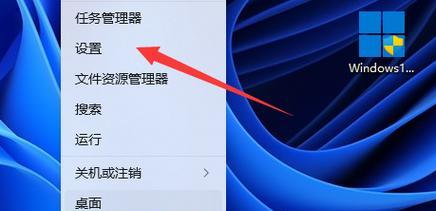
常见问题及实用技巧
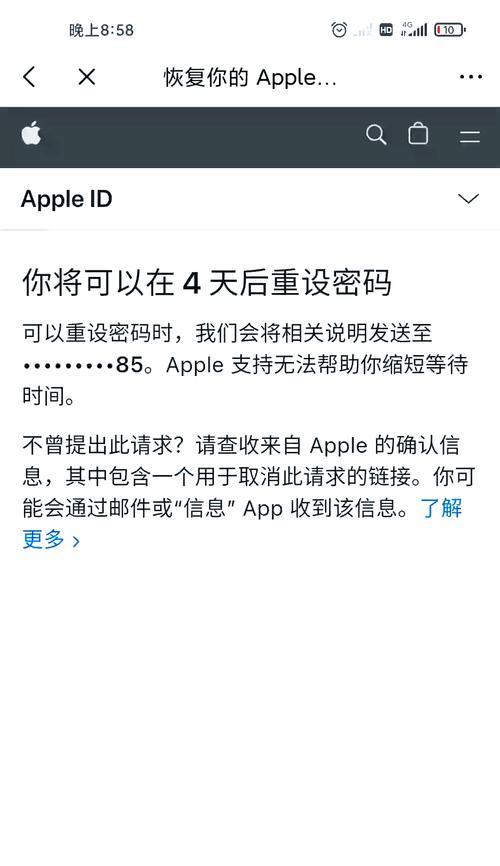
1.忘记密码怎么办?
安卓系统:一般可以通过之前设置的备用密码或通过“忘记密码”功能重置密码。
iPadOS:通过使用“忘记密码”选项,通过AppleID重置密码。
2.如何提高密码安全性?
尽量使用长密码,结合大写字母、小写字母、数字和特殊符号。
避免使用个人信息,如生日、电话号码等容易猜测的密码。
定期更换密码,防止长期使用导致的密码泄露风险。
3.如何管理多个设备的密码?
使用密码管理器可以帮助你存储和管理多个设备的密码,只需记住一个主密码即可。

结语
设置和管理平板电脑锁屏密码是保护个人隐私和数据安全的重要步骤。通过遵循本文的指导,你可以轻松地为你的设备设置和管理密码,确保你的数字生活更加安全。记得定期更新密码,并使用多种安全措施来保护你的设备免受未授权访问的威胁。
版权声明:本文内容由互联网用户自发贡献,该文观点仅代表作者本人。本站仅提供信息存储空间服务,不拥有所有权,不承担相关法律责任。如发现本站有涉嫌抄袭侵权/违法违规的内容, 请发送邮件至 3561739510@qq.com 举报,一经查实,本站将立刻删除。!
本文链接:https://www.feiqiwang.com/article-10156-1.html